Lehet, hogy olyan helyzetben van, amikor ki kell vennie a hangot kedvenc zenei videójából. Sokan ugyanazon az oldalon vannak, főleg azok, akik szeretnek zenét hallgatni. Másrészt a hangadatok kinyerése egy videofájlból nem egyszerű feladat. Szerencsére ebben a cikkben megismerkedhet a legjobb és leghatékonyabb eszközökkel, amelyek videofájlokat audiofájlokká alakítanak át, például AVI-ból M4A-ba.
1. rész Miért kell az AVI-t M4A-vá konvertálni?
Az Audio Video Interleave vagy AVI a Microsoft multimédiás tárolója. Ezenkívül ismert, hogy kiváló kép- és hangminőséggel rendelkezik. A minőség megőrzése érdekében azonban csak kisebb tömörítést használ, ami nagyobb fájlméretet eredményez. Éppen ellenkezőleg, az M4A vagy MPEG-4 Audio az Apple tulajdona. Ez a hangfájl jelentősen kiváló minőséget tartalmaz nagy és veszteségmentes tömörítéssel, ami jó választássá teszi több hangfájl tárolására egy eszközön.
2. rész: AVI konvertálása M4A-vá Windows 7, 8, 10 és 11 rendszeren
A fenti információk birtokában az AVI M4A formátumba konvertálásához kiváló eszközre lesz szüksége. Meglepő módon ez AVAide Video Converter a legsokoldalúbb szoftver, amely a leghibátlanabb módon tudja elvégezni a hangkivonást. Ezenkívül a video- és audiofájlokat olyan kimenetté alakítja, amely rendkívül kielégíti a felhasználók igényeit. Számtalan funkcióját a videóhoz és a hanghoz egyaránt nagy előnyben részesítik a szakértők és a nem szakértők is. Használja bármilyen asztali eszközzel, mert nem csak a Windows támogatja, hanem a Mac és a Linux is.
Ezenkívül lehetővé teszi a felhasználók számára, hogy egyszerre több fájlt konvertáljanak, mivel támogatja a tömeges átalakítást. Az AVAide Video Converter mindent tartalmaz, ami ahhoz kell, hogy egy díjnyertes szoftver legyen. Miért érdemes társadnak választani a megtérésben?
- Egyszerre kötegekben konvertál.
- Több mint 300 audio- és videofájlformátumot támogat.
- 30-szor gyorsabban konvertál, mint mások.
- Lehetővé teszi a kivont hangfájl vágását, egyesítését, felosztását és javítását.
Hogyan lehet AVI-t M4A-vá konvertálni az AVAide Video Converter segítségével
1. lépésTöltse fel a fájlt
Az AVI M4a formátumba konvertálásához töltse fel a fájlokat úgy, hogy húzza őket a felületre. Ellenkező esetben kattintson a Fájlok hozzáadása gombot a felület bal felső részén, majd töltsön fel egy teljes mappát vagy számos M4A fájlt.
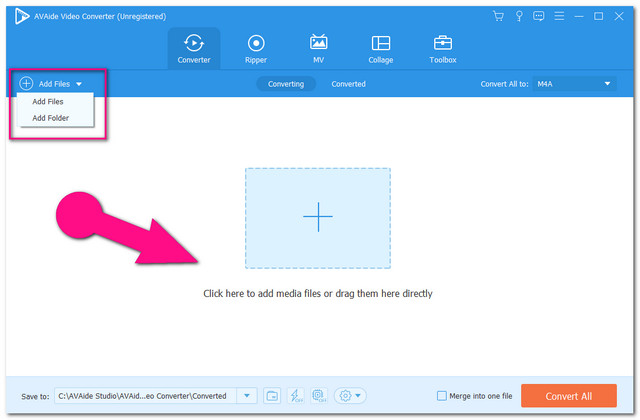
2. lépésÁllítsa be a fájlokat M4A-ba
Állítsa be a fájlokat, hogy megfeleljenek az M4A formátumnak. Üsd a Összes konvertálása A fülre. Ellenkező esetben, ha van néhány fájl, amelyet külön formátumba szeretne konvertálni, kattintson a Nyíl legördülő gombra.

3. lépésIndítsa el az átalakítást
Indítsa el az átalakítási folyamatot a gombra kattintva Összes konvertálása gomb. Álljon készen a gyors átalakítási folyamat befejezéséhez.
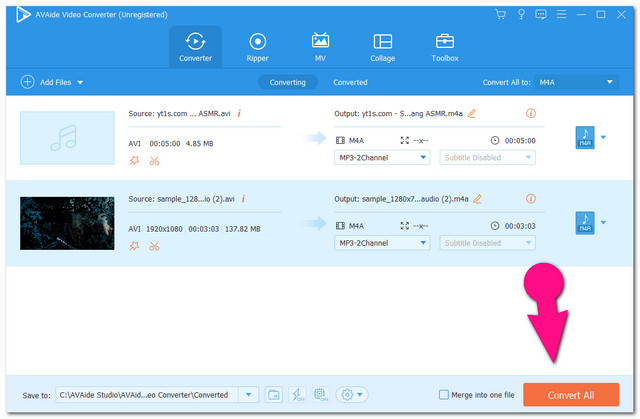
4. lépésEllenőrizze a kész fájlokat
Ellenőrizze az elkészült fájlokat a gombra kattintva Megtérítve gomb. A tárhelyüket a számítógépen is megtalálhatja, ha megtekinti a Mappa kép.
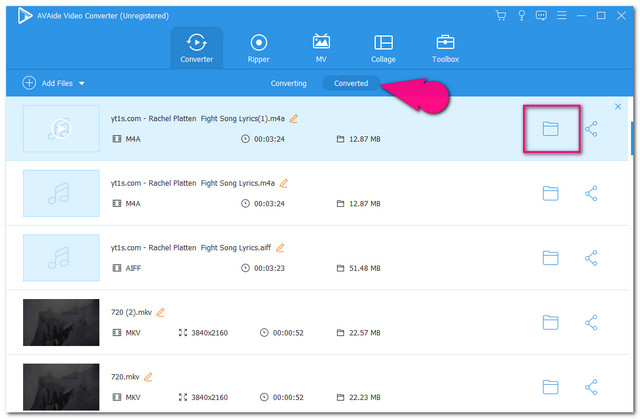
3. rész: AVI konvertálása M4A-vá az iTunes segítségével
Meglepő módon az iTunes támogatja a fájlok konvertálását is. Ez a médialejátszó valamilyen módon segít a felhasználóknak a fájlok Mac által támogatott formátummá alakításában. Sokoldalúsága azonban korlátozott a támogatott formátumban, mivel ez a szoftver csak néhányat támogat. Másrészt az alábbi egyszerűsített lépések ötletet adnak arról, hogyan konvertálhatja az AVI-t M4A-vá Mac rendszeren ezzel az eszközzel.
1. lépésTölts fel egy AVI fájlt
Kattints a Fájl fület, és keresse meg a Importálás gombot az AVI fájl csatolásához.
2. lépésAlakítsa át a fájlt M4A-ra
Üsd a Alakítani gombot, majd válassza ki a Hozzon létre AAC verziót mint a kimenet. Az M4A köztudottan rendelkezik ilyen típusú kódolóval.
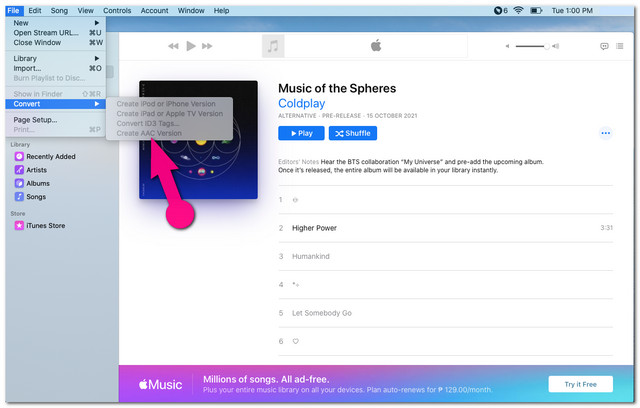
4. rész: AVI konvertálása M4A-vá a legjobb online eszközzel
Ha úgy dönt, hogy a fájlokat online konvertálja, AVAide Ingyenes Video Converter tökéletes választás. Ez a szoftververziójához hasonló online eszköz is bőséges funkciókkal rendelkezik az online megoldásokhoz. Ezenkívül nagyon felhasználóbarát felülettel rendelkezik, amelyet a felhasználók kedvelnek. Amellett, hogy több bemeneti és kimeneti formátumot támogat, ez az eszköz tömeges átalakítást is lehetővé tesz egy nagyon sima folyamaton belül.
Sőt, konfigurálja a hangkimenetet a bitráta, a minta bitráta, a csatorna és a hangkódoló beállításával. Készítsen annyi kimenetet, amennyit csak akar, mert korlátlan szolgáltatást kínál, regisztráció nélkül. Kövessük mindannyian az alábbi hasznos útmutatásokat AVI konvertálása M4A-ba online.
1. lépésSzerezd meg a Launchert
Szerezze be az AVAide Free Video Converter indítót számítógépére. Ehhez kattintson HOZZÁ FÁJLJAIT majd a felugró ablakban kattintson Letöltés aztán a Nyisd ki.
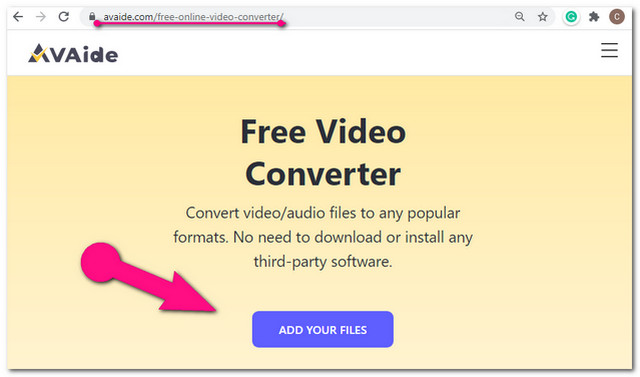
2. lépésTöltsd fel az AVI fájl(oka)t
Csatolja az AVI fájlokat a gombra kattintva Fájl hozzáadása gombot a felület bal felső részén.
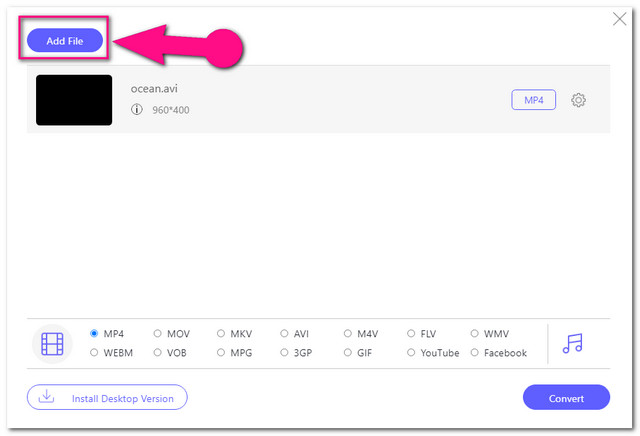
3. lépésElőre beállítva M4A-ra
Állítsa be a feltöltött fájlokat az említett formátumba. Kattints a jegyzet ikonra, majd válasszon a kezelőfelület alsó részén található formátum részből.
4. lépésAlakítsa át az AVI-t M4A-ra most
Kattints a Alakítani gombot, miután az összeset M4A-ra állította. A konvertálási folyamat előtt a rendszer megkéri, hogy válasszon egy meghajtót a számítógépéről, ahová a konvertált fájlokat menteni szeretné.
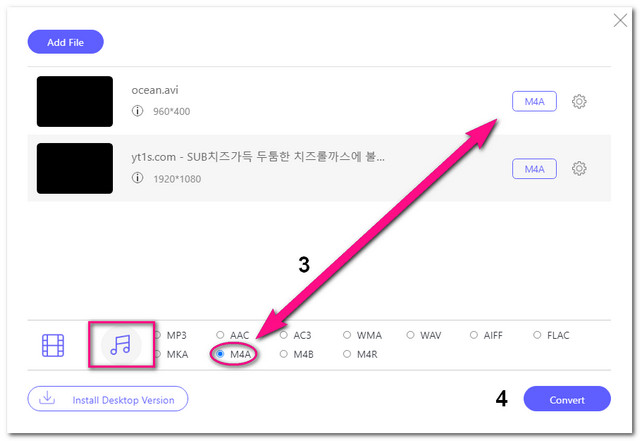
JEGYZET: A fájl célhelyének egyszerű eléréséhez kattintson a gombra Mappa ikont a konvertált fájl mellett.
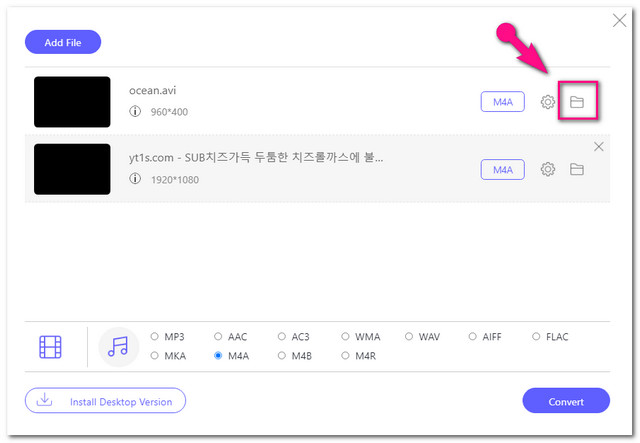
5. rész. GYIK AVI és M4A átalakítás
Az M4A olyan jó, mint az MP3?
A minőség szerint az M4A jobbat tartalmaz. Bár mindkettő nagy tömörítést tartalmaz, az M4A sűrűbb tömörítést ér el egy jobb minőségű fájlon belül.
Átalakíthatom az AVI-t másik, azonos minőségű videófájllá?
Persze, egy megbízható videó konverteren keresztül, mint pl AVAide Video Converter tökéletesen konvertálhatja AVI fájljait a minőség elvesztése nélkül.
Támogatja a VLC az AVI-t M4A-ba?
Igen, a VLC támogatja az M4A-t kimenetként, tehát az átalakítást is vele csinálod. Azonban először ki kell választania az MPEG-4 Audio (AAC) elemet, és létre kell hoznia, hogy elérhető legyen a kimeneti listán.
Összefoglalva ezt a cikket, nagyon fontos egy megbízható AVI–M4A konvertáló eszköz kiválasztása. Bölcsen döntse el, hogy Ön szerint melyik megoldás nyújt problémamentes konverziós élményt. Amint azt ebben a cikkben is tanúsítjuk, a AVAide Video Converter a legkényelmesebb és legpraktikusabb szoftver beszerzése. Nyugodtan töltse le és használja ezt a csodálatos eszközt, élvezze csodálatos funkcióit, és azonnal javítsa fájljait.
A teljes videó eszköztár, amely több mint 350 formátumot támogat a veszteségmentes minőségben történő konvertáláshoz.



 Biztonságos letöltés
Biztonságos letöltés


